- Autor Jason Gerald [email protected].
- Public 2024-01-19 22:11.
- Naposledy změněno 2025-01-23 12:12.
Tento wikiHow vás naučí, jak hrát Minesweeper na počítači se systémem Windows. Přestože Minesweeper již není výchozí aplikací pro Windows, můžete si jeho „recyklovanou“verzi stáhnout z Windows 10 Store zdarma.
Krok
Část 1 ze 3: Naučte se herní mechanismy minolovky
Krok 1. Pochopte základní principy hry Hledání min
Každá herní relace začíná mřížkou vytvořenou z obyčejných dlaždic. Jakmile kliknete na jednu z dlaždic, některé dlaždice zmizí. Existují také některé dlaždice, které jsou stále zobrazeny jasně, stejně jako některé dlaždice, které zobrazují čísla. Vaším úkolem je pomocí zobrazených čísel zjistit, které prázdné dlaždice mají miny a na které prázdné dlaždice je „bezpečné“kliknout.
Hra Minesweeper je podobná sudoku. V tomto případě váš úspěch závisí na schopnosti eliminovat možné odpovědi, dokud nezbude pouze jedna odpověď
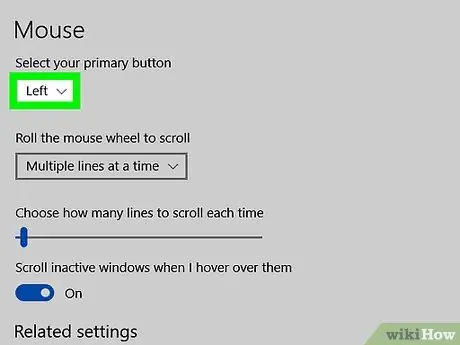
Krok 2. Použijte levé a pravé tlačítko myši
Myš je jediné zařízení potřebné ke hře Minesweeper. Levé tlačítko slouží ke kliknutí na dlaždice, které neobsahují miny, zatímco pravé tlačítko slouží k označení políček, které obsahují miny.
Na vyšších úrovních obtížnosti budete muset označit čtverce, u nichž je podezření, že obsahují miny, dokud nemůžete potvrdit, že miny mají
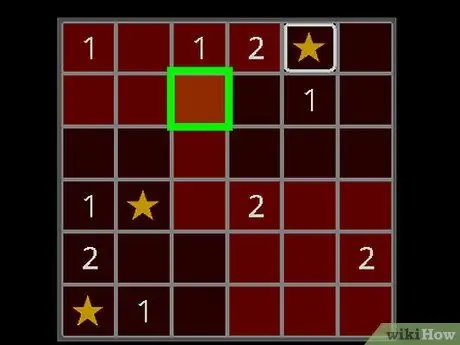
Krok 3. Neváhejte, když poprvé kliknete na dlaždici
První kliknutá dlaždice důl nikdy nenačte. Po kliknutí se některé dlaždice otevřou, zatímco jiné zobrazí čísla.
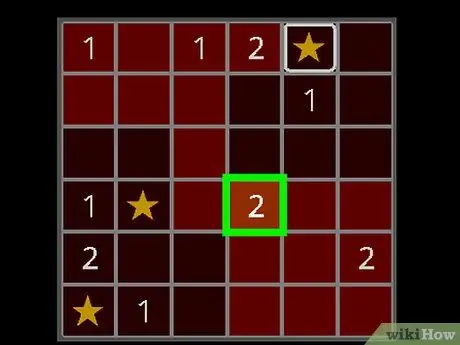
Krok 4. Rozpoznat význam čísel, která se objevují
Číslo na dlaždici se týká počtu min, které se aktuálně dotýkají číslované dlaždice. Pokud jsou například vedle sebe dvě dlaždice a jedna z dlaždic je označena číslem „1“, jedna dlaždice vedle této dlaždice má důl.
Část 2 ze 3: Stažení Minesweeper
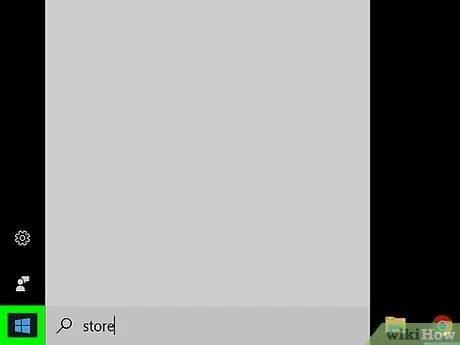
Krok 1. Otevřete nabídku „Start“
Klikněte na logo Windows v levém dolním rohu obrazovky.
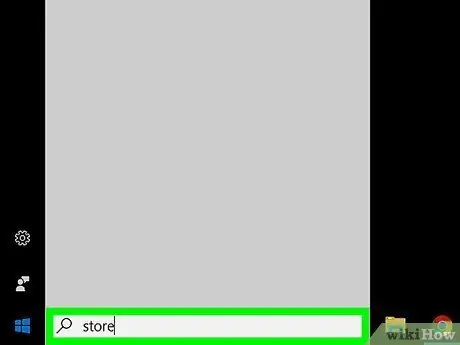
Krok 2. Zadejte příkaz store v nabídce „Start“
Poté počítač vyhledá aplikaci Microsoft Store.
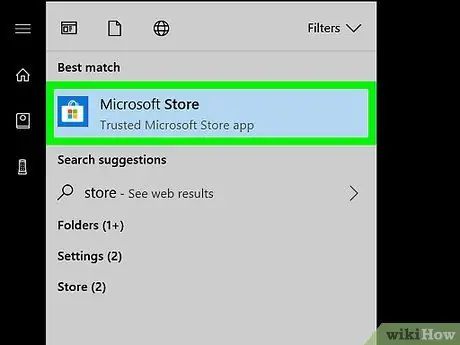
Krok 3. Otevřete
Microsoft Store.
Klikněte na možnost Microsoft Store ”Ve výsledcích vyhledávání zobrazených v horní části okna„ Start “.
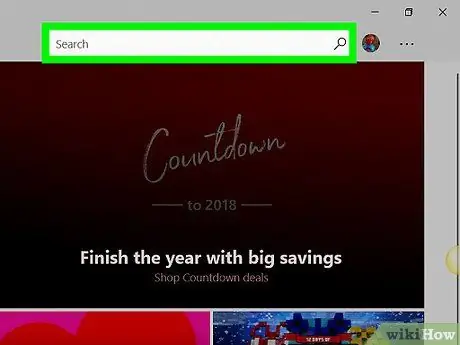
Krok 4. Klikněte na lištu „Hledat“
Je v pravém horním rohu okna Microsoft Store.
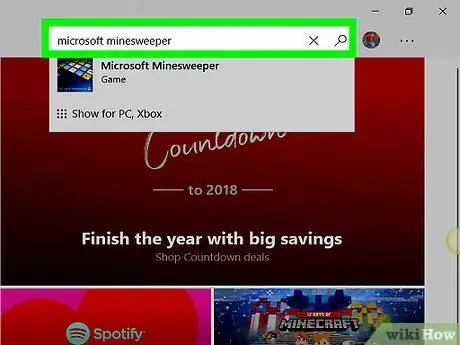
Krok 5. Vyhledejte Hledání min
Do vyhledávacího pole zadejte minolovku microsoft a počkejte, až se pod ní zobrazí rozbalovací nabídka.
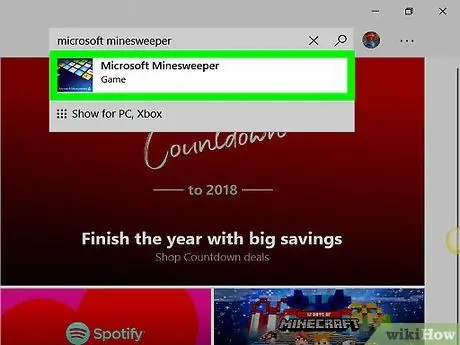
Krok 6. Klikněte na Microsoft Minesweeper
Tato možnost je pod vyhledávacím panelem v rozevírací nabídce.
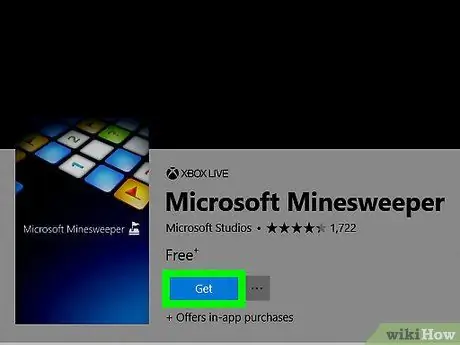
Krok 7. Klikněte na Získat
Je to modré tlačítko pod nadpisem „Microsoft Minesweeper“. Poté bude do počítače nainstalován Minesweeper.
Část 3 ze 3: Hra Hledání min
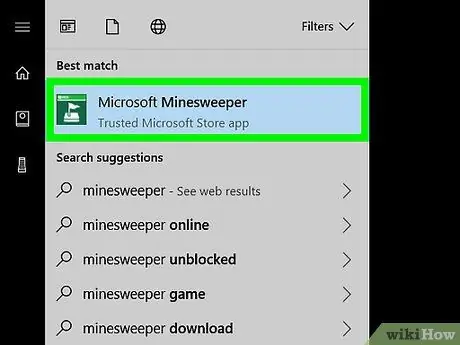
Krok 1. Otevřete Minesweeper
Klikněte na tlačítko " Zahájení "Po zobrazení výzvy po dokončení instalace Minesweeper nebo otevřete nabídku" Start ”
zadejte minolovku a klikněte na ikonu aplikace „ Microsoft Hledání min “, Která je zelená.
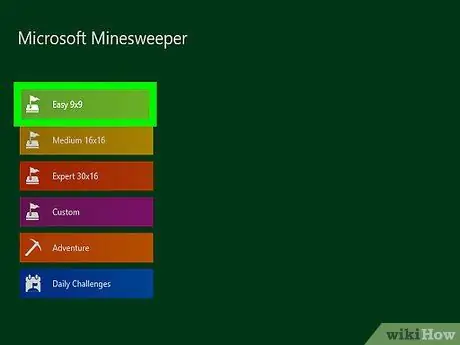
Krok 2. Vyberte si úroveň obtížnosti
V levém horním rohu okna hry spusťte první herní relaci výběrem jedné z následujících úrovní obtížnosti:
- “ Snadné 9x9 ” - stránka s dlaždicemi 9 x 9 s 10 minami.
- “ Střední 16x16 ” - 16 x 16 dlaždice stránka se 40 doly.
- “ Expert 30x16 ” - stránka s dlaždicemi 30 x 16 s 99 doly.
- “ Zvyk ” - Definujte vlastní nastavení hry, včetně velikosti dlaždic, počtu min a dalších.
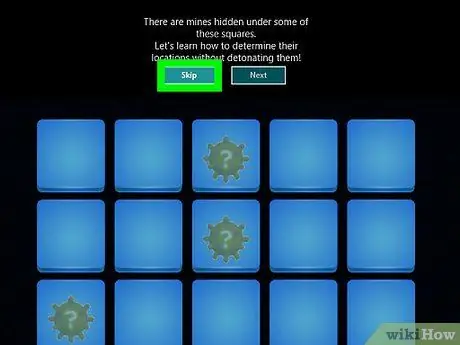
Krok 3. Postupujte podle pokynů, pokud chcete
Pokud hrajete Microsoft Minesweeper poprvé, budete vyzváni ke spuštění tutoriálu, který vám pomůže procvičit základy hry.
Pokud se nechcete řídit návodem, klikněte na „ Přeskočit “V horní části okna.
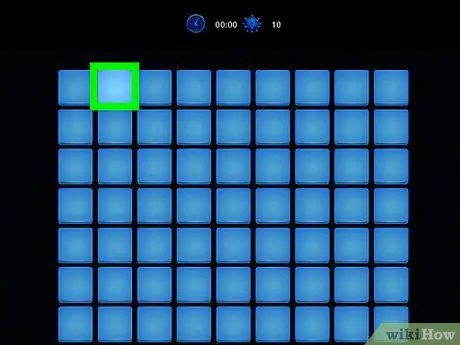
Krok 4. Klikněte na libovolnou dlaždici na stránce mřížky
Poté začne hra Hledání min.
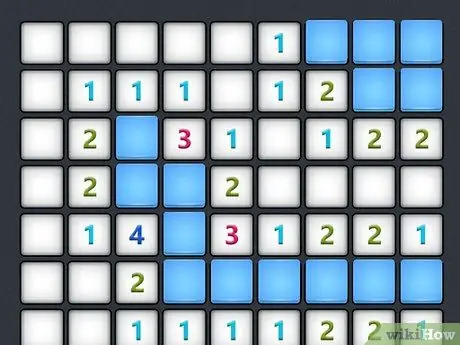
Krok 5. Věnujte pozornost zobrazeným číslům
Libovolné číslo zobrazené na hrací ploše se vztahuje k počtu min přítomných kolem číslované dlaždice.
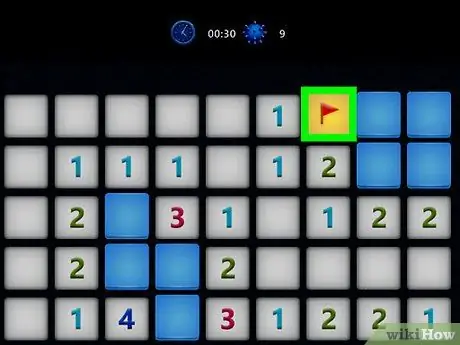
Krok 6. Klepněte pravým tlačítkem na libovolnou dlaždici, u které existuje podezření, že má miny
Poté bude dlaždice označena vlajkou. Je dobré zahájit hru ze čtverců, které jasně obsahují miny (např. Jedno pole „na dálku“vedle dlaždice s číslem „1“), abyste později pomohli s procesem odstraňování min.
Ujistěte se, že neoznačíte více dlaždic, než je počet min na desce
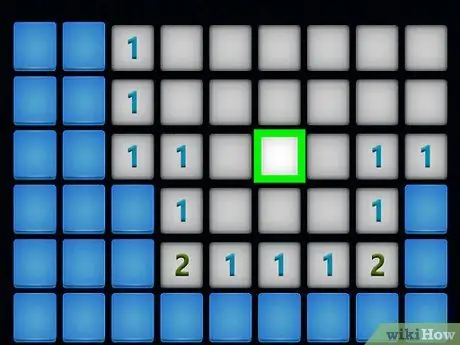
Krok 7. Klepněte pravým tlačítkem na libovolnou dlaždici, která je stále „pochybná“
Poté bude na dlaždici umístěn otazník, který značí, že nechcete nechat dlaždici prázdnou, dokud se vám nepodaří zjistit, kde jsou miny na ostatních dlaždicích.
To může být bezpečná strategie, když na hrací ploše zbývají jen dvě nebo tři miny
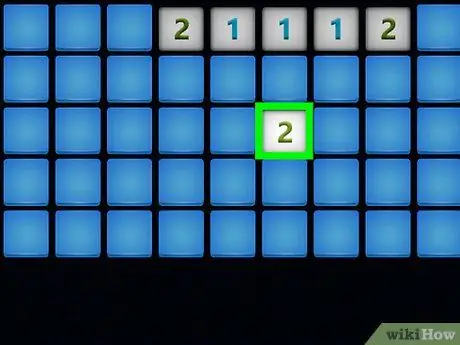
Krok 8. Klikněte na libovolnou dlaždici, která neobsahuje miny
Poté budou pozemky vyprázdněny.
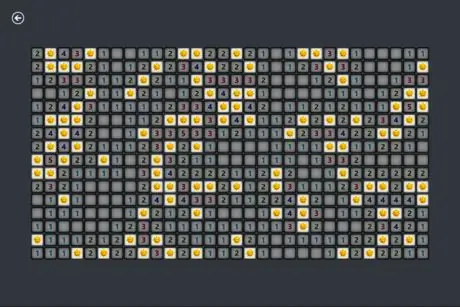
Krok 9. Vyčistěte desku
Chcete -li vyhrát herní kolo, musíte kliknout na každou dlaždici na hrací ploše, která neobsahuje žádné miny. Poté hra končí.
Pokud omylem kliknete na dlaždici, která obsahuje miny, hra skončila. Máte možnost zahájit novou herní relaci nebo restartovat relaci, kterou jste právě hráli
Tipy
- Čím více budete hrát Minesweeper, tím více vzorů minových značek (nebo minových polí) budete schopni identifikovat a učit se.
- Pokud vidíte vzor „121“na přímce, umístěte vlajku na dlaždici s číslem „1“a poté klikněte na dlaždici s číslem „2“.






